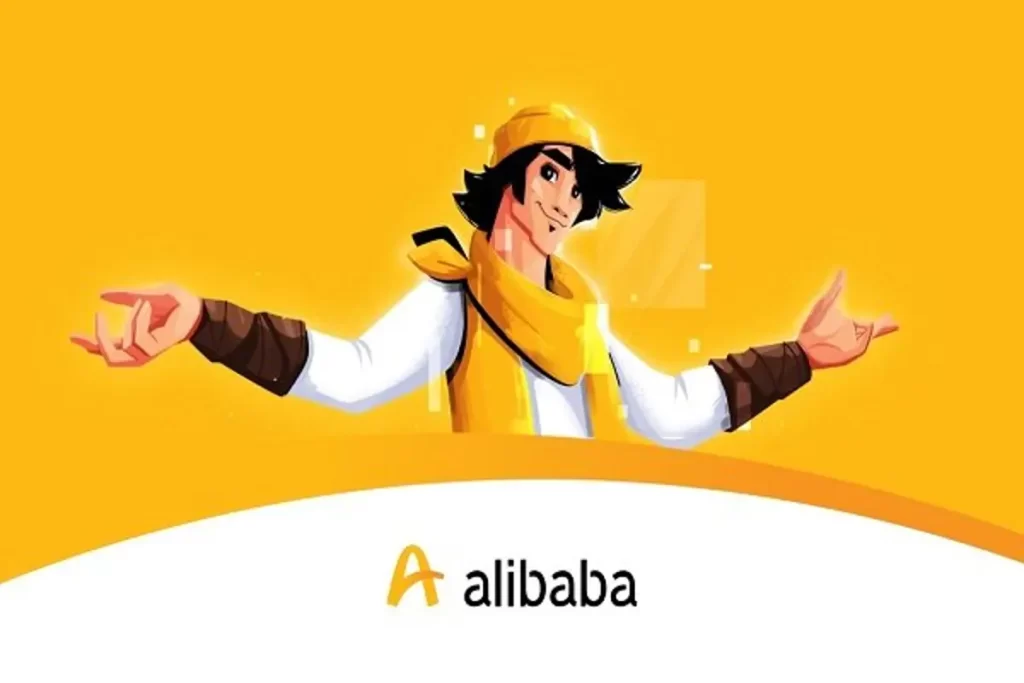آموزش ساخت یک اثر پرتره متن در فتوشاپ
ناشر: مینویسم (minevisam.ir)
نویسنده: مجتبی هدایتی
تاریخ انتشار: 10 دسامبر 2018
تماس با ما: ارسال پیام
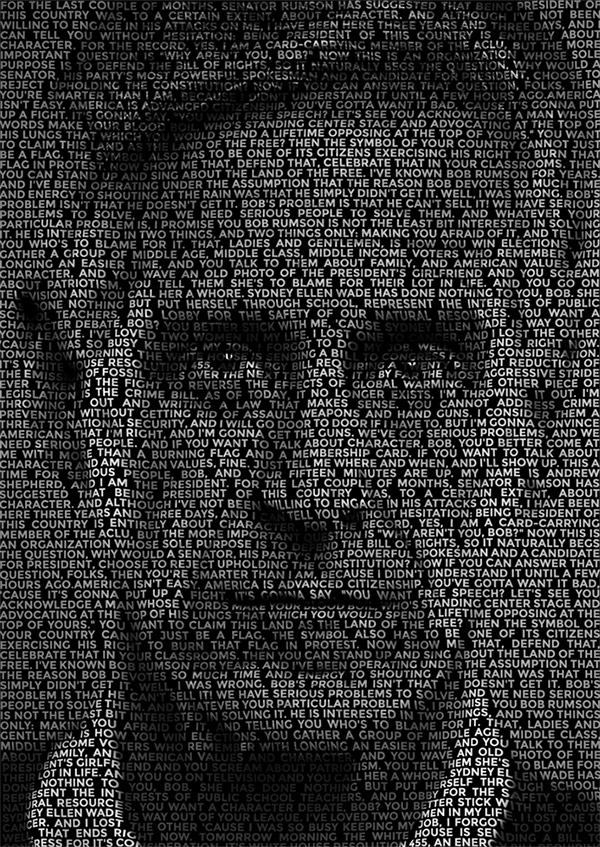
در آموزش امروز فتوشاپ، ما یک اثر پرتره سرد با استفاده از یک گذر طولانی متن که در اطراف خطوط چهره خم می شود و تغییر شکل می دهد ایجاد می کنیم. به عنوان یک Calligram شناخته شده، این اثر زمانی که برای ارائه نقل قول های معروف و یا سخنرانی با نمایش نویسنده با کلمات واقعی استفاده می شود قدرتمند است. فیلتر بیرونی فتوشاپ عنصر کلیدی در این دستور است که به ما اجازه می دهد که متن را به طور دقیق در اطراف موضوع قرار دهیم.
مراحل آموزش ساخت یک اثر پرتره متن در فتوشاپ
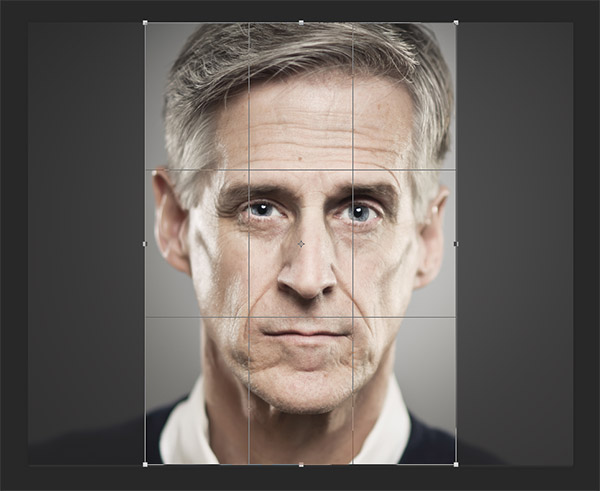
آموزش ساخت یک اثر پرتره متن در فتوشاپ
1) با تصویر انتخاب شده خود در فتوشاپ شروع کنید. تصویر خود را برای متناسب با ابعاد پوستر نهایی خود برش دهید
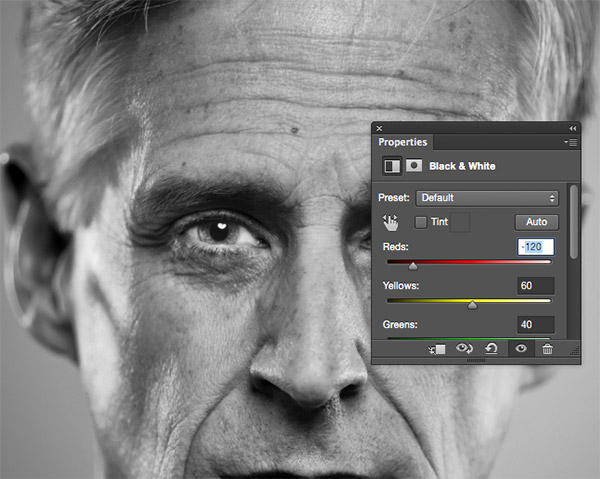
آموزش ساخت یک اثر پرتره متن در فتوشاپ
2) یک لایه تنظیم سیاه و سفید اضافه کنید و با تیره شدن کانال قرمز، تصویر بیشتر را به تصویر اضافه کنید. بر خلاف تنظیمات نرمال و یا روشنایی / کنتراست، تغییر کانال قرمز تنها برخی از رنگ های دوست داشتنی تولید می کند.
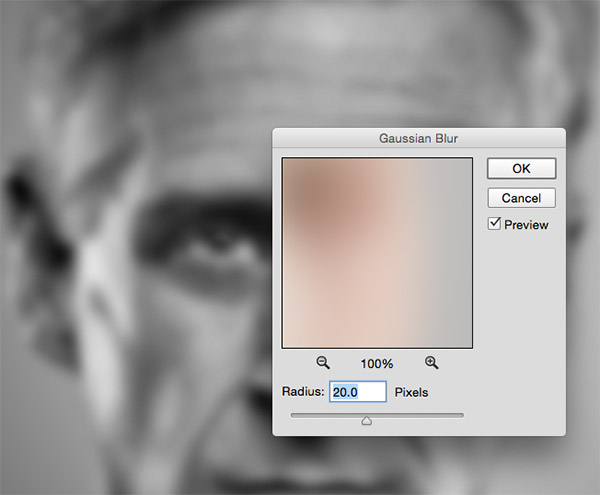
آموزش ساخت یک اثر پرتره متن در فتوشاپ
3) لایه تصویر را انتخاب کنید سپس Gaussian Blur را از منوی Filter اضافه کنید. در حدود 20 پیکسل برای شعاع وارد کنید. این تارشدگی به کاهش اثر جابجایی کمک می کند.
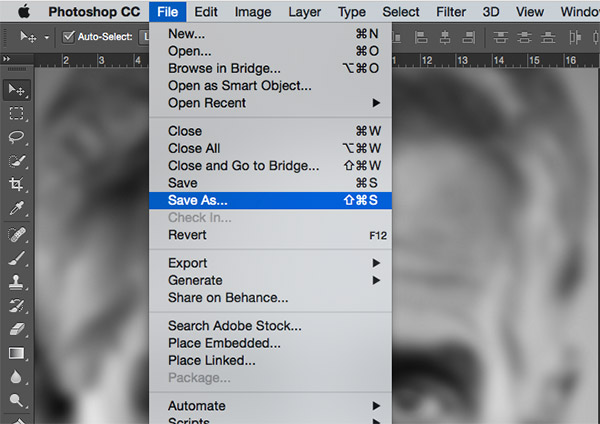
آموزش ساخت یک اثر پرتره متن در فتوشاپ
4) به File> Save As بروید و این سند را به عنوان displacement.psd ذخیره کنید، سپس از میانبر Step Backward از CMD + Alt + Z استفاده کنید تا اثر تاری را خنثی کنید.
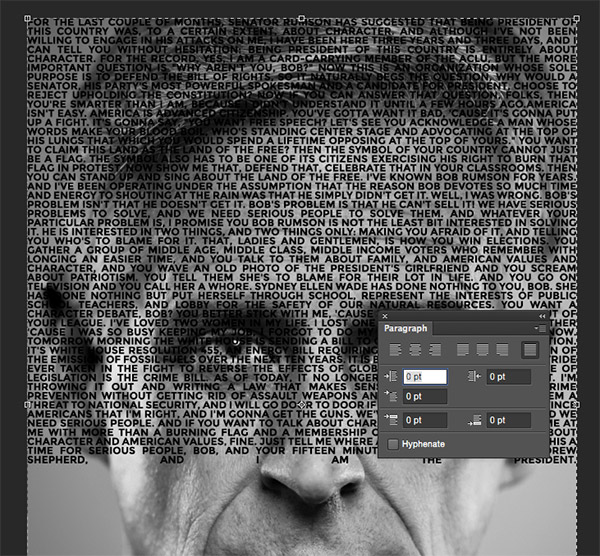
آموزش ساخت یک اثر پرتره متن در فتوشاپ
5) ابزار Type را انتخاب کنید و یک کانتینر را در کل سند بکشید. جای خود را در نقل قول / گفتار خود قرار دهید و هر خط را حذف کنید تا دیوار مستمر متن را حذف کنید. گزینه Hyphenate را خاموش کنید و یک طرح پاراگراف محرمانه ( Justified paragraph) را انتخاب کنید.
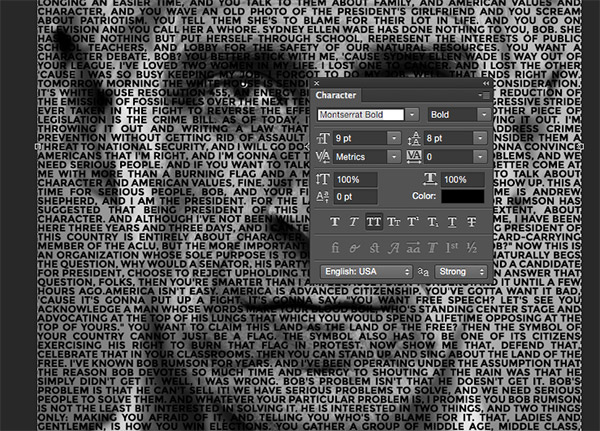
آموزش ساخت یک اثر پرتره متن در فتوشاپ
6) اگر متن به طور کامل تصویر را پر نمی کند، به سادگی مطالب را برای پر کردن فضای مورد نیاز کپی و قرار دهید. یک فونت برای طراحی خود انتخاب کنید، من از Montserrat Bold در حروف بزرگ استفاده می کنم. اندازه متن را کاهش دهید و منجر به این شود که متن را به طور پرتره پوشش می دهد.
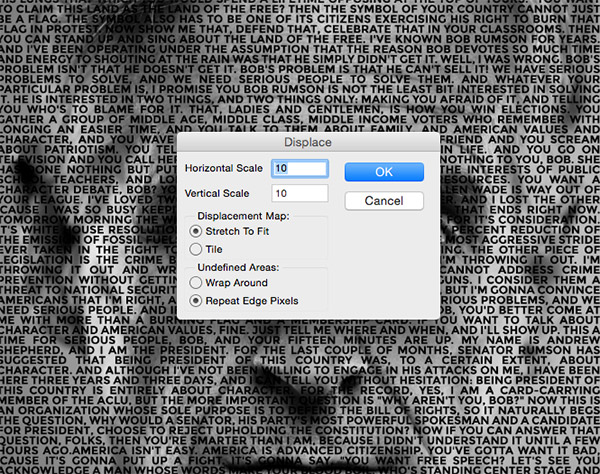
آموزش ساخت یک اثر پرتره متن در فتوشاپ
7) با انتخاب لایه متن، به Filter> Distort> Displace بروید. موافقت به Rasterize نوع، سپس 10 گزینه در مقیاس افقی و عمودی را وارد کنید. پس از کلیک روی OK، به فایل displaced.psd که قبلا آن را ذخیره کردیم بروید.
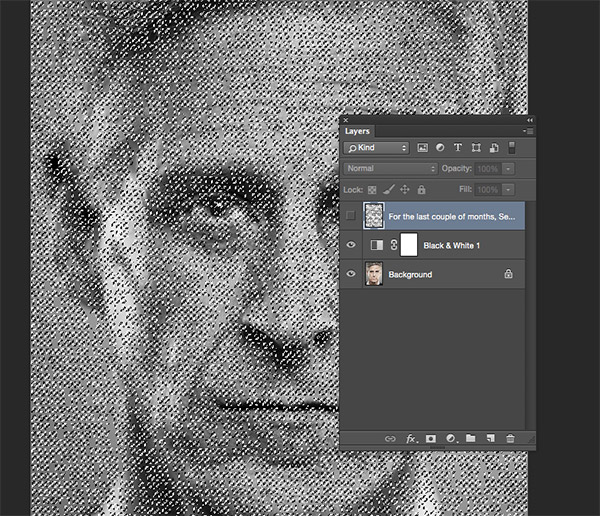
آموزش ساخت یک اثر پرتره متن در فتوشاپ
8) CMD + بر روی ریز عکس لایه متنی جابجا شده کلیک کنید تا انتخاب آن را بارگیری کنید، سپس لایه لایه را خاموش کنید. به Edit > Copy Merged (or CMD+Shift+C) بروید تا کلیپ کردن صورت را با استفاده از طرح کلی کلمات انجام دهید.
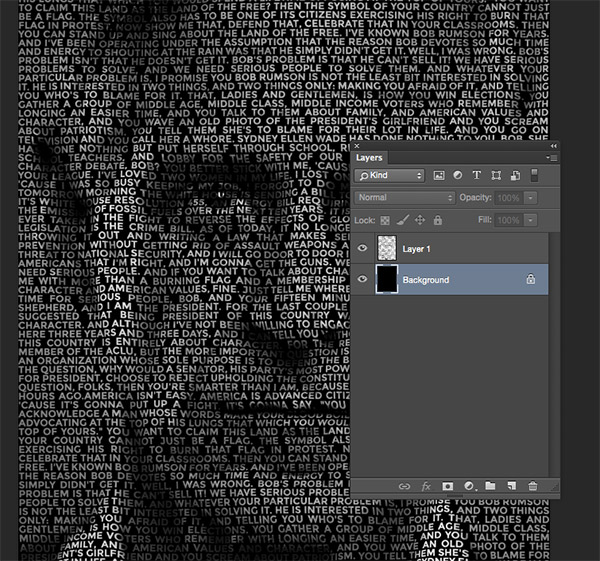
آموزش ساخت یک اثر پرتره متن در فتوشاپ
9) یک سند جدید ایجاد کنید که فتوشاپ به اندازه ابعاد قطع متن شما اندازه خواهد گرفت. چسباندن در اثر هنری، سپس پس زمینه را با رنگ مشکی پر کنید تا پرتره اصلی را که از کلمات کوچک ساخته شده است که در اطراف خطوط صورت پیچیده شود.
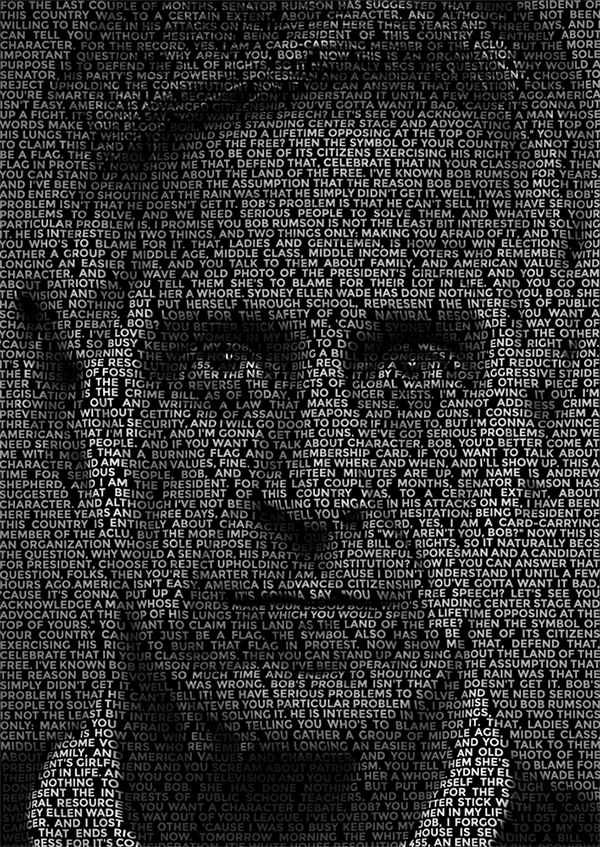
آموزش ساخت یک اثر پرتره متن در فتوشاپ
10) با تشکر از اثر جابجایی (displacement effect) ، تصویر پرتره هنوز هم به وضوح قابل مشاهده است با وجود اینکه از یک دیوار متن ساخته شده است. از راه دور به نظر می رسد یک پوشش الگوی ساده است، اما نزدیک شدن آن باعث جذابیت می شود که کلمات کوچک را که تصویر را می سازند، بخوانند.